マイクロソフトワード文書内の単語数など、特定の情報の概要を追跡できます。しかし、追加できることをご存知ですか?単語数文書自体の中にあるのでしょうか?その方法を紹介します。仕事をやり遂げることは決して難しいことではありません。驚くほど簡単にできるでしょうMicrosoft Word文書に単語数を含める, そして、どうして今まで思いつかなかったのか疑問に思うこともあるでしょう。
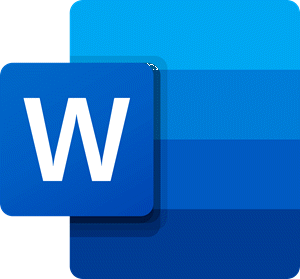
Word文書に文字数を含める方法
まず、単語数を表示したいドキュメントのセクションにマウス カーソルを置く必要があります。その後、「」をクリックします。入れるMicrosoft Word の上部にある「」タブをクリックし、「クイックパーツ”の”文章」セクションをクリックしてください。

ここで、リボン バーの幅が十分でないために「クイック パーツ」オプションが表示されない場合は、この簡単なヒントに従う必要があります。 「テキスト ボックス」オプションを探し、その上部の横にある最初のボタンは、「クイック パーツ」を起動して実行するためにクリックする必要があるボタンです。
ドロップダウン メニューから「」をクリックします。分野" その後 "文書情報”から”カテゴリー」ドロップダウン メニュー。
「」をクリックしてください単語数”から”フィールド名」のセクションを左側に示します。
「」というオプションが表示されるはずです。形式" そして "数値フォーマット”。
これらのオプションは、ドキュメントに挿入されるフィールドの形式を指定するために使用されます。ただし、通常のフィールドは追加しないため、これらのオプションに手を付ける必要はありません。 「OK」をクリックするだけで完了です。
これで、Word 文書内で単語を追加または削除するたびに、当然のことながら、数値が変化するはずです。ただし、これは自動的ではないことに留意してください。また、干渉せずに変更できるオプションがあるかどうかはわかりません。
つまり、単語数を右クリックして「」を選択し、手動で変更を加える必要があります。フィールドを更新する」
Microsoft が、何回もクリックする代わりに、このフィールドを Word 文書に簡単に追加できるようにしてほしかったと思います。
ランダム読み取り:






